1/选中图片,添加Alpha Channel

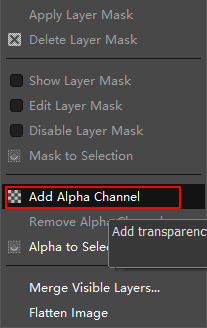
2/点击Duplicate Layer,复制图层:
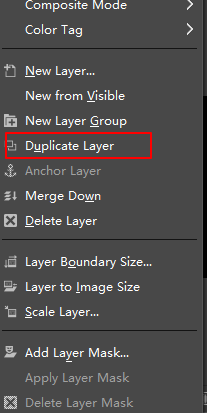
3/接着需要调整一下色差,选中Color下的Curves,调节曲线,使背景看起来更白一点



4/选中Colors,点击Desaturate,选中Desaturate,弹出窗口中选中Luminance,图片就变黑白了

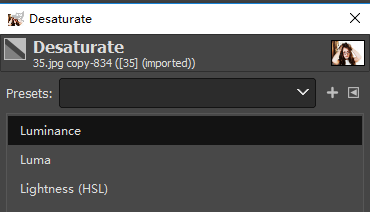
5/选中Colors,Invert再次调节,白色为流下的部分,黑色为去掉的部分
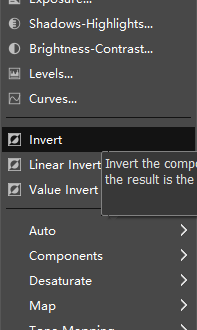

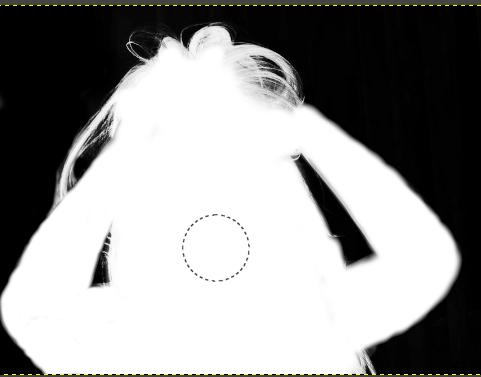
6/添加Mask,然后白上面的调节后的图层复制到mask
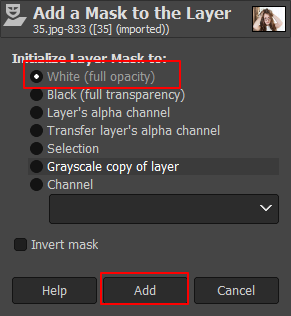
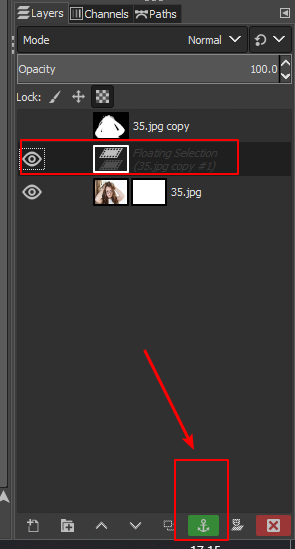

7/部分细节方面不是很合适,颜色发白,需要做进一步修补,可以选中使用clone tool 做进一步精修,Ctrl选中区域,点击拖动修补
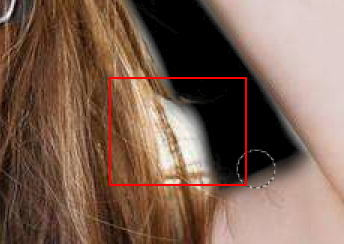



另外一种消除白色不和谐的方法,使用Doggie/Burn tool:

只需要设置一下burn和hightlight选中就可以使用了。





















 583
583











 被折叠的 条评论
为什么被折叠?
被折叠的 条评论
为什么被折叠?








